问:tplink路由器ac1200怎么设置上网?
答:电脑和手机都可以设置tplink ac1200 路由器上网,但考虑到有些用户的家里没有电脑,所以下就详细的介绍,用手机设置tplink ac1200路由器上网的方法。
温馨提示:
如果你的tplink ac1200路由器已经设置/使用过了,请先把它恢复出厂设置,具体的操作方法是: 在路由器接通电源的状态下,按住复位按键10秒左右,就可以将其恢复出厂设置。
TP-Link AC1200路由器
设置步骤:
1、先把你的 tplink ac1200路由器、光猫(入户宽带网线)、电脑 连接起来,正确的连接方式如下:
从光猫上接出来的网线(入户宽带网线),连接到tplink ac1200路由器的WAN口;如果有电脑需要上网,把电脑连接到路由器上任意一个LAN口。
路由器正确连接方式
温馨提示:
如果你的tplink ac1200路由器支持:WAN/LAN自适应,不区分WAN口、LAN口;这种情况下,路由器上的网口可以随意连接,不用担心连接后出错,则可以忽略上面说的连接方式。
2、让你的手机连接到路由器的默认wifi信号,连接后手机才能设置路由器。
手机连接路由器默认wifi
温馨提示:
(1)、新买的、恢复出厂设置后的tplink ac1200路由器,连接电源启动后,会发射一个名称是:TP-Link_XXXX的默认wifi信号,并且没有密码,手机可以直接连接。
(2)、新手、小白用户请注意,用手机设置路由器上网时,不需要手机处于上网状态,请牢记这一点。
3、当手机连接路由器的默认wifi后,在手机浏览器中,会自动打开路由器的设置页面 ——> 在页面中自定义设置一个 管理员密码,如下图所示。
用手机打开路由器设置页面
请注意,如果没有自动打开路由器的设置界面,你在手机的浏览器中输入:tplogin.cn,就可以打开tplink ac1200 路由器的设置界面。
4、路由器会自动检测“上网方式”,等待几秒钟,根据检测结果,设置对应的上网参数。
(1)、如果检测到是上网方式是:宽带拨号上网 ——> 则你需要在页面中,填写运营商提供的:宽带账号、宽带密码 (上网账号、上网密码),如下图所示。
设置上网参数
温馨提示:
宽带账号、宽带密码,是开通宽带业务时,运营商提供给你的,如果不记得,可以拨打运营商的客服电话,联系人工客服进行查询或者重置。
(2)、如果系统检测到上网方式:自动获得IP地址 ——> 则页面中无需任何操作,直接点击:下一步 就可以了,如下图所示。
设置上网参数
(3)、如果检测到上网方式:固定IP地址 ——> 则需要在页面中,填写运营商提供的:IP地址、子网掩码、默认网关、首选DNS服务器、备用DNS服务器。
设置上网参数
5、根据页面的提示,设置易展路由器的 无线名称、无线密码(wifi名称、wifi密码),如下图所示。
设置无线名称、无线密码
6、页面中会给出提示信息,表示设置完成,可以关闭设置页面。
路由器设置完成
请注意,设置完成后,手机应该连接路由器新设置的wifi名称,连接后才可以上网。
手机连接路由器新的wifi
 劳模下载
劳模下载
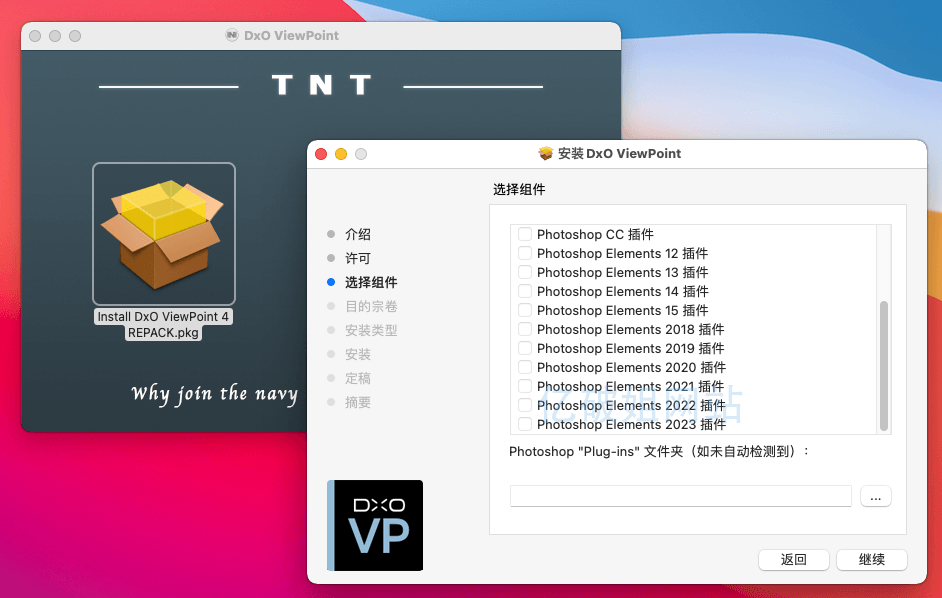



评论前必须登录!
注册